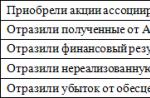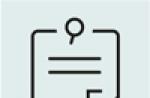Розничная торговля в 1С 8.3 может быть двух типов:
- Торговля из неавтоматизированной торговой точки (сокращенно НТТ);
- Торговля в автоматизированной торговой точке за наличный и безналичный расчет (имеются в виду пластиковые карты).
Торговля из НТТ предполагает невозможность поддерживать связь в режиме онлайн с информационной базой данных. Другими словами, торговая точка работает в автономном режиме. Это может быть выездная торговля, ларек, павильон и тому подобное.
Торговля в автоматизированной точке (АТТ) – это обычная торговля в неавтономном режиме, но по розничным ценам и отражается такая торговля документом (впрочем, как и НТТ) «Отчет о розничных продажах».
Торговля и отражение розничной выручки в НТТ
Процесс отражения торговли в 1С Бухгалтерия 8.3 для неавтоматизированной торговой точки можно отразить следующей последовательностью:
- перемещение (поступление) в НТТ;
- инвентаризация;
- фиксация розничной выручки приходным кассовым ордером;
- создание на основе отчета о розничных продажах.
Так как тема статьи – розничная выручка, я буду рассматривать только — «Приходный кассовый ордер» и «Отчет о розничных продажах».
Более подробно тема розничной торговли раскрыта в нашей статье —
Торговля в НТТ не подразумевает ежедневное отражение выручки и отражение реализации товара. Организация самостоятельно определяет период, когда оформлять прием выручки и делать инвентаризацию.
Важно! При оформлении операции приема выручки из неавтоматизированной торговой точки необходимо сначала создать и провести приходный кассовый ордер, а затем оформлять отчет по продажам.
Сейчас поясню, почему. Давайте создадим ПКО с видом операции «Розничная выручка». В качестве склада укажем торговую точку с видом «НТТ»:
Проведем документ и посмотрим, какие движения (в частности проводки) он сформирует:
Получите 267 видеоуроков по 1С бесплатно:

Как видим, у счета 90.01.1 отсутствует третье субконто. И взяться ему неоткуда, так как в отсутствует информация о проданных товарах.
Теперь создадим отчет о розничных продажах в НТТ (программа сама определит вид операции по виду склада). Будем считать, что мы уже провели и создали на ее основе документ с отчетом:

Проводим документ и смотрим проводки:

При проведении происходит сторнирование проводки, созданной приходным кассовым ордером, и создаются проводки с заполненным третьим субконто. Данная аналитика нужна для правильного выполнения регламентных операций в конце месяца.
Именно поэтому важно, чтобы сначала был проведен ПКО.
Торговля и отражение розничной выручки в АТТ
В случае торговли в автоматизированной торговой точке выручку можно отразить непосредственно документом «Отчет о розничных продажах». Последовательность действий при этом прямо противоположный действиям при приеме выручки в НТТ.
Сначала создается отчет о розничных продажах. Тип склада должен быть «Розничный магазин»:

Документ сформирует следующие проводки:

Все субконто теперь на месте, проводки верны. Приходный кассовый ордер создается на основании отчета о продажах:
Суммовой учёт по продажным ценам в рознице (для 1С:Бухгалтерия 8.3, редакция 3.0)
2016-12-07T19:04:41+00:00В данной статье речь пойдёт о том, как настроить стоимостной (суммовой) учёт в тройке для розничной торговли.
Теоретический экскурс
Суммовой учёт товаров в рознице подходит для случаев, когда не требуется вести количественный учёт в разрезе номенклатуры.
Обычно суммовой учёт применяется в рознице на спецрежимах (УСН, ЕНВД). В этих случаях не нужно исчислять налог на прибыль, для которого применение только стоимостного учёта было бы недостаточным и потребовалось бы вести двойной учёт.
Стоимостная схема учета товаров предполагает, что учет ведется по товарам в целом без разделения их по отдельным наименованиям , что конечно же очень удобно для бухгалтера. Причем товары учитываются по продажной цене .
По продажной означает, что у нас в одной куче хранится и себестоимость и наценка товара.
Давайте рассмотрим пример.
Мы купили у поставщика 2 стула по 3000 рублей. Продавать стулья мы собираемся по 3500.
В данном случае 3000 - это себестоимость стула или по-другому покупная цена, 500 - наценка на стул, 3500 - продажная цена.
Проводки будут такими:
Дт 41
Кт 60
2*3000
Дт 41
Кт 42
2*500
Таким образом, мы записали на 41 счёт не только себестоимость товара, но мы добавили туда же ещё и наценку в 500 рублей за каждый стул, сформировав таким образом продажную стоимость.
Получается, что после поступления товара у нас на 41 счете - 7000 рублей, на 42 - 1000 рублей.
Если нас спросят какой процент торговой наценки сидит в продажной стоимости на данный момент, мы сделаем такой расчет:
Процент торговой наценки = 100 * Кт (остаток) 42 сч. / Дт (остаток) 41 сч. = 100 * 1000 / 7000 = 14.286%
Предположим, в этом месяце мы продали стульев на 3500 рублей (обратите внимание, что нам не важно какие именно это стулья и сколько их было, хотя в нашем примере это очевидно). Проводки будут такими:
Дт 50
Кт 90.01
3500
Дт 90.02
Кт 41
3500
Мы отразили выручку по 90.01 и списали в себестоимость 90.02 продажную цену товара. Получилось, что разница между выручкой и себестоимостью составила 0 рублей и мы не получили прибыли.
Конечно же, это не так. И операция списания торговой наценки в конце месяца отразит нашу прибыль следующим образом.
Для начала мы рассчитаем средний процент торговой наценки за месяц по следующей формуле (она в основе своей похожа на предыдущую, но более полная и предназначена именно для расчета средней торговой наценки):
Процент средней торговой наценки
= 100 * ТН
/ (ПС
+ ОБ
), где
ТН
- остаток торговой наценки (кредитовое сальдо по счёту 42.02 на конец периода);
ПС
- остаток товаров по продажной стоимости (дебетовое сальдо по счету 41.12 на конец периода)
ОБ
- сумма реализации в продажных ценах (оборот в дебет счета 90.02 с кредита счета 41.12 за период)
В нашем случае,
ТН - 1000 рублей
ПС - 3500 рублей
ОБ - 3500 рублей
Итого процент средней торговой наценки составит 100 * 1000 / (3500 + 3500) = 14.286%
Что нам даёт этот процент? Он нам даёт возможность, зная сумму реализации за период в продажных ценах (ОБ ), вычислить сколько торговой наценки было реализовано в этой сумме реализации. Другими словами сколько прибыли мы получили.
Реализованная торговая наценка = ОБ * 14.286% = 3500 * 14.286% = 500 рублей
Откорректируем себестоимость проданного товара, а заодно спишем реализованную за месяц торговую наценку:
Дт 90.02 Кт 42.02 -500 рублей
Обратите внимание, что торговая наценка списывается методом сторно.
И вот теперь разница между выручкой (90.01) и себестоимостью (90.02) составляет как раз 500 рублей.
Давайте же наконец попробуем реализовать наш учебный пример в базе 1С:Бухгалтерия 8.3, редакция 3.0.
Практическая часть
Первое, что мы сделаем - настроим учётную политику. Для этого зайдём в раздел "Главное" и выберем там пункт "Учётная политика" ():

Откроется учётная политика за этот год. Укажем способ оценки товаров в рознице - "По продажной стоимости":

Сохраним изменения в учётной политике и перейдём в раздел "Справочники". Там откроем пункт "Склады" ():

В открывшемся списке складов нажмём кнопку "Создать", откроется карточка нового склада - заполним её как на рисунке ниже:

Сохраним новый склад и перейдём в раздел "Покупки". Откроем пункт "Поступление (акты, накладные)" ():

Создадим новое поступление товаров и заполним его шапку, как на рисунке ниже:

В момент, когда мы подставим розничный склад, программа спросит нас нужно ли свернуть табличную часть по товару - ответим утвердительно, чтобы табличная часть не содержала номенклатуры (у нас ведь суммовой учёт). Заполним табличную часть как на рисунке ниже:

Проведём документ и посмотрим его проводки (кнопка ДтКт ):

Проводки соответствуют тому, что мы написали в теории.
Перейдём в раздел "Банк и касса", чтобы отразить выручку по стульям (на 3500). Откроем "Кассовые документы" ():

Создадим новый приходный ордер и заполним его, как на рисунке ниже:

Проведем документ и посмотрим его проводки (кнопка ДтКт ):

Осталось сделать закрытие месяца, чтобы списалась реализованная торговая наценка. Для этого перейдём в раздел "Операции" и откроем "Закрытие месяца" ():

Выполним закрытие месяца за январь 2014:

После этого найдём в закрытии месяца пункт "Расчет торговой наценки по проданным товарам" и нажмём на нём левой кнопкой:

В открывшемся меню выберем "Показать проводки".
3.0» пошагово отразить все операции розничной торговли. В этом материале мы рассмотрим поступления продукции и перемещения ее в розницу, продажу по розничному складскому помещению, реализацию продукции в неавтоматизированных торговых точках, а также инкассацию или поступления выручки в кассу.
К НТТ относятся объекты торговли, у которых нет возможности поставить персональный компьютер, или с общей информационной базой данных установить связь. Это, например, может быть выездная торговля или ларек.
Поступление продукции на предприятие
Почти во всех случаях, чтобы попасть в складское помещение НТТ или на розничный склад, сначала продукция приходуется на оптовый склад. Затем на этом складе она обрабатывается и перемещается в розницу.
Поступление на оптовое складское помещение мы описывать не будем, так как этому мы посвятили отдельный материал. Только, чтобы были понятны наши дальнейшие действия, приведем пример заполнения документа «1С»:
в программе «1С» для розницы
После поступления в «1С» необходимо установить розничные цены на продукцию. Для осуществления этой операции используют документ под названием «Установка цен номенклатуры». Последний вводится в разделе с именем «Склад». Но мы сформируем документ на основе документа поступления. Для начала нужно зайти в ранее сформированный документ поступления продукции и нажать клавишу под названием «Создать на основании». После сделанного в выпадающем списке выберите пункт с именем «Установка цен номенклатуры».
Далее должно открыться окно нового документа, в котором все основные реквизиты уже будут заполнены. Необходимо будет указать только тип цен. Создайте сразу два таких документа, чтобы позже уже не возвращаться к данному разделу. В сложившихся документах назначить цены типов под названиями «Розничная цена» и « ». Цены нужно указать одинаковые. Делее, например, предлагаем документ:
По клавише под названием «Изменить» так же будет доступ к специальным вариантам манипуляции с ценами. Например, существует возможность уменьшить или увеличить на определенный процент.
Перемещение продукции с оптового на розничное складское помещение
А сейчас нужную продукцию уже можно переместить с оптового склада в розницу. С этой целью в программном продукте существует документ под названием «Перемещение товаров», который находится в разделе с именем «Склады».
Перед осуществлением перемещения, вам необходимо завести два состава - один с признаком «Неавтоматизированная торговая точка», а второй с типом состав «Розничный».
С этой целью формируются составы в разделе под названием «Справочники» - «Склады».
Первому из составов дадим название «Магазин №2», его тип - «Розничный магазин». Тип цен выберем из справочника с именем «Типы цен номенклатуры»:
Второй будет называться «Торговый зал». Тип склада будет «Неавтоматизированная торговая точка», тип цен - «Розничная», а номенклатурную группу поставим «Продукты».
Кроме этого сформируем и два документа «1С 8.3»: перемещение на складские помещения «Торговый зал» и «Магазин №2». Документы также необходимо сформировать на основе документа поступления товаров. В данном случае остается заполнить только реквизит под названием «Склад - получатель» и количество продукции:
В конце продукция будет находиться на розничных складах. Существует возможность приступать к оформлению реализации подготовленной продукции.
«1С»: отчет для магазина о розничных продажах
С целью отражения реализации продукции в рознице пригодится документ под названием «Отчет о розничных продажах» из раздела с именем «Продажи». Для начала оформим документ продажи с розничного склада. Последний, кстати, мало чем отличается от документа под названием «Реализация (акты, накладные)». Отличие лишь в том, что не указывается контрагент, и сразу существует возможность отразить выручку от самой реализации.
Для этого выбирается счет кассы. Для аналитики в 1С можно еще заполнить реквизит «Движение ДДС». Это будет в счете кассы. Пример документа:
Продажа товаров в НТТ
В случае реализации продукции в неавтоматизированной торговой точке в конце смены у нас нет информации, какое количество продукции продано. Зато известно, сколько именно было перемещено из оптового складского помещения. С целью расчета количества реализованной продукции, необходимо посчитать остаток продукции на складе, и вычесть ее из количества поступления. Рассмотрим пример: в НТТ было передано пятьдесят упаковок конфет, в результате торговли осталось тридцать упаковок. Согласно этому, было реализовано двадцать упаковок.
С целью отражения в программном продукте данного расчета, нужно воспользоваться документом под названием «Инвентаризация товаров», что находится в разделе с именем «Склад».
После этого зайдите в меню под названием «Склад», затем по ссылке с именем «Инвентаризация товаров». И в конце нажмите на клавишу "Создать".
После этого в таблице добавьте номенклатуру и укажите фактический остаток на складском помещении. Существует возможность использовать такую клавишу как «Заполнить». Отклонение от учетного количества как раз и будет наша реализация продукции:
После сделанного проведите документ и нажмите на кнопку под названием «Создать на основании», а затем в выпадающем списке выберите «Отчет о розничных продажах». Будет сформирован новый документ, отражающий продажу продукции в НТТ.
Отражение выручки по розничной торговле в «1С»
Пока просто запишем его, поскольку в настоящее время документ не проведется. Имеется в виду, что необходимо еще отразить поступления розничной выручки в разделе под названием «Банк и касса». Вот, например, документ:
Теперь необходимо провести документ с именем «Отчет о розничных продажах».
Предлагаем рассмотреть, каким образом происходит процесс розничной продажи в неавтоматизированной торговой точке на базе программы 1С 8.3 Бухгалтерия редакции 3.0.
Неавтоматизированной торговой точкой (НТТ) называется объект розничной торговли, у которого нет возможности прямого доступа к базе 1С. Это может быть розничный магазин, киоск, торговля на рынке или выездная торговля.
Отражение розничных продаж подразумевает создание нескольких связанных между собой документов. Это:
Поступление товаров.
Установка цен.
Перемещение.
Продажа с розничного склада в НТТ.
Инкассация или поступление выручки.
Товар в розницу продается с розничного склада. Куда попадает путем перемещения с оптового склада. Разберем изначально поступление товаров. Регистрируется данный процесс документом «Поступление товаров и услуг». В шапке заполняются поля:
Накладна № - номер документа поставщика.
Оригинал получен – ставим галочку в поле, если поставщик предъявил оригинальные документы на поставку товара.
Номер и дата - формируются автоматически по порядку.
Организация – если в учетной политике программы 1С прописана одна организация, то поле заполняется автоматически, либо отсутствует. А если учет ведется, например, удаленно через 1С в облаке по нескольким организациям, то необходимую компанию выбираем из справочника.
Склад – указываем, на какой склад приходуется партия товара, выбирается из справочника. Как правило, это «Основной склад» или «Оптовый склад».
Контрагент – это организация-поставщик. Выбираем из справочника контрагентов или создаем нового.
Договор – подставляется автоматически после выбора контрагента.
Счет на оплату – выбирается из журнала, если ранее был выписан. Если не выписывался, то поле остается пустым.
Расчеты – этот пункт можно настроить в зависимости от вида расчетов с контрагентом. Достаточно нажать на ссылку и указать нужный тип.
Грузоотправитель и грузополучатель – это ссылка, перейдя по которой возможно указать или изменить информацию. Используется в случае, когда данные отличаются от заявленных.
Пункт с НДС отражается автоматически на основании введенных параметров в карточке контрагента и учетной политике.
Табличную часть документа можно заполнить любым из способов:
Через клавишу «Добавить». Каждый товар индивидуально выбирается из номенклатуры и вручную указывается количество.
Через клавишу «Подбор». В этом случае из номенклатуры подбирается товар с нужным количеством и массово переносится в документ.
После добавления товара по необходимости можно указать информацию в колонках «Номер ГТД» и «Страна происхождения».
После ввода всех данных проверяем и проводим. Если поставщик предоставил счет-фактуру, необходимо зарегистрировать его, введя номер и дату в соответствующем поле внизу документа. Товар оприходован. Теперь необходимо установить стоимость, по которой будет продаваться. Для этого существует специальный документ «Установка цен номенклатуры». Находится на вкладке меню «Склад». Заполнение документа производится в ручном режиме. В программе 1С имеется возможность массово установить цены прямо из документа поступления, это очень удобно и экономит время. Заходим в созданный документ «Поступление товаров и услуг» и нажимаем клавишу «Создать на основании». В выпадающем списке выбираем пункт «Установка цен номенклатуры». Откроется форма, заполненная основными данными. Все что нужно сделать, это выбрать тип цены в соответствующем поле.
На основании поступления можно создать несколько документов «Установка цен номенклатуры» с разными типами цен (если нет возможности внести все нужные типы цен).
В форме имеется пункт «Регистрировать нулевые цены». Если галочка стоит, то ее лучше снять. В противном случае по товарам, на которые не установилось новая стоимость, будет зарегистрирована цена со значением «0». Это недопустимо.
Откорректировать ценовое значение (увеличить или уменьшить на %) можно через клавишу «Изменить». Стоимость товаров назначена, его можно перемещать в торговую точку. Это может быть НТТ или торговый зал. Процесс оформляется через специальный документ «Перемещение», журнал с которыми располагается на вкладке меню «Склад». Это удобно если нужно переместить небольшое количество позиций. При массовом перемещении обычно формируется «Перемещение» из документа поступления через клавишу «Создать на основании». Все заполнения происходят по документу-основанию, остается только задать тип склада-получателя и вручную проставить количество перемещаемых товарных единиц.
На основании поступления можно создать несколько документов «Перемещение» на разные склады. Количество при этом редактируется вручную. Если вдруг допустили ошибку и указали больше, чем числится на складе, программа выдаст ошибку с отображением наименования товара.
Теперь можно продавать товар. Если продажи ведутся со склада «Торговый зал», то в конце рабочего дня формируется «Отчет о розничных продажах». Здесь отразятся все реализованные товары. Отчет создается по складу, который нужно выбрать самостоятельно, с отражением выручки:
Заполняются поля:
Склад – по какому складу формируется отчет.
Статья ДДС - необходимо указать «Приход денежных средств розничная выручка».
Счет кассы – счет, по которому ведется учет выручки.
При необходимости можно ввести «Счет учета» и Счет доходов», если не подставляются автоматически, и субконто.
Для отчетности розничной продажи в неавтоматизированной торговой точке необходимо сначала сделать инвентаризацию. Проходим на вкладку меню «Склад» и выбираем пункт «Инвентаризация товаров». В шапке документа указывается склад и организация. Добавления товара массово осуществляется через клавишу «Заполнить». Из выпадающего списка выбираем «Заполнить остатками по складу». В табличной части отобразится вся номенклатура, которая числится по указанному складу. После пересчета товара имеющийся остаток вносится в колонку «Количество фактическое». В колонке «Отклонение» будет отражаться количество проданного товара.
После проведения инвентаризации, прямо из документа, через клавишу «Создать на основании» формируем «Отчет о продажах». Но отчет не проведется, пока в 1С не будет оформлено поступление выручки. Для этого переходим на вкладку меню «Банк и касса» и формируем документ «Поступление наличных».
Заполняем поля:
Вид операции – розничная выручка.
Склад – по какому складу осуществлялись продажи.
Сумма – размер выручки.
В табличную часть добавляем строку с указанием суммы платежа и статьей ДДС.
Проводим документ. После этого возвращаемся к отчету о продажах и проводим его.
Какая бывает розничная торговля и как её провести по базе 1С 8.3
Розничная торговля в 1С 8.3 может быть двух типов:
- Торговля из неавтоматизированной торговой точки (сокращенно НТТ)
- Торговля в автоматизированной торговой точке за наличный и безналичный расчет (имеются в виду пластиковые карты)
Торговля из НТТ предполагает невозможность поддерживать связь в режиме он-лайн с информационной базой данных. Другими словами, торговая точка работает в автономном режиме. Это может быть выездная торговля, ларек, павильон и тому подобное.
Торговля в автоматизированной точке (АТТ) – это обычная торговля в неавтономном режиме, но по розничным ценам и отражается такая торговля документом (впрочем, как и НТТ) «Отчет о розничных продажах».
Торговля и отражение розничной выручки в НТТ
Процесс отражения торговли в 1С Бухгалтерия 8.3 для неавтоматизированной торговой точки можно отразить следующей последовательностью:
- перемещение (поступление) в НТТ
- инвентаризация
- фиксация розничной выручки приходным кассовым ордером
- создание на основе инвентаризации отчета о розничных продажах
Так как тема статьи – розничная выручка, я буду рассматривать только кассовые документы 1С - «Приходный кассовый ордер» и «Отчет о розничных продажах».
Более подробно тема розничной торговли раскрыта в нашей статье - Розничные продажи в 1С 8.3 Бухгалтерия
Торговля в НТТ не подразумевает ежедневное отражение выручки и отражение реализации товара. Организация самостоятельно определяет период, когда оформлять прием выручки и делать инвентаризацию.
Важно! При оформлении операции приема выручки из неавтоматизированной торговой точки необходимо сначала создать и провести приходный кассовый ордер, а затем оформлять отчет по продажам.
Сейчас поясню, почему. Давайте создадим ПКО с видом операции «Розничная выручка». В качестве склада укажем торговую точку с видом «НТТ»:
Проведем документ и посмотрим, какие движения (в частности проводки) он сформирует:

Как видим, у счета 90.01.1 отсутствует третье субконто. И взяться ему не откуда, так как в ПКО отсутствует информация о проданных товарах.
Теперь создадим отчет о розничных продажах в НТТ (программа сама определит вид операции по виду склада). Будем считать, что инвентаризацию мы уже провели и создали на ее основе документ с отчетом:

Проводим документ и смотрим проводки:

При проведении происходит сторнирование проводки, созданной приходным кассовым ордером и создаются проводки с заполненным третьем субконто. Данная аналитика нужна для правильного выполнения регламентных операций в конце месяца.
Именно по этому важно, что бы сначала был проведен ПКО.
Торговля и отражение розничной выручки в АТТ
В случае торговли в автоматизированной торговой точке выручку можно отразить непосредственно документом «Отчет о розничных продажах». Последовательность действий при этом прямо противоположный действиям при приеме выручки в НТТ.
Сначала создается отчет о розничных продажах. Тип склада должен быть «Розничный магазин»:

Документ сформирует следующие проводки:

Все субконто теперь на месте, проводки верны. Приходный кассовый ордер создается на основании отчета о продажах:

При проведении документ поступления розничной выручки в 1С 8.3 нет проводок. Приходник нужен только для печати и отражении в кассовой книге:

Кстати, последовательность создания документов соблюдать не обязательно. ПКО в любом случае не сформирует проводок и отражение выручки ложиться полностью на отчет о продажах. Но в этом случае каждый документ нужно вводить отдельно, а в первом случае ПКО мы создали на основании отчета.
По материалам: programmist1s.ru